
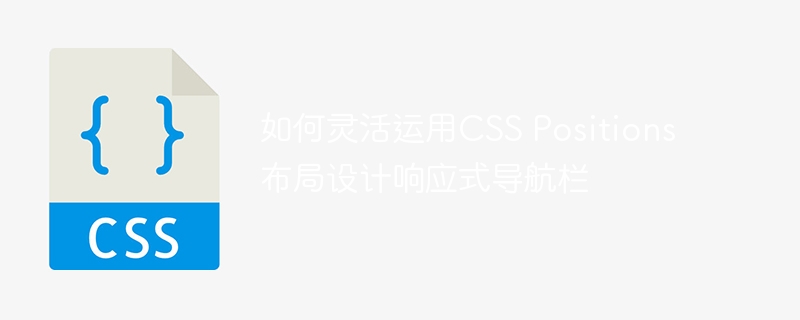
Cara menggunakan reka letak CSS Positions secara fleksibel untuk mereka bentuk bar navigasi responsif
Dalam reka bentuk web moden, bar navigasi responsif ialah komponen yang sangat kritikal. Ia boleh memberikan pengguna pengalaman pengguna yang lebih baik dan boleh menyesuaikan diri dengan pelbagai peranti dengan saiz skrin yang berbeza.
Dalam artikel ini, kami akan memperkenalkan cara mereka bentuk bar navigasi yang fleksibel dan responsif menggunakan reka letak Kedudukan CSS dan memberikan contoh kod khusus.
Langkah pertama ialah mencipta struktur HTML bar navigasi. Kita boleh menggunakan elemen <nav> sebagai bekas untuk bar navigasi dan menambah senarai <ul> yang tidak tertib padanya untuk menyimpan item menu navigasi. <nav>元素作为导航栏的容器,并在其中添加一个无序列表<ul>来存放导航菜单项。
<nav>
<ul>
<li><a href="#">首页</a></li>
<li><a href="#">产品</a></li>
<li><a href="#">关于我们</a></li>
<li><a href="#">联系我们</a></li>
</ul>
</nav>接下来,我们将使用CSS样式来布局导航栏,并使其具有响应式的特性。
首先,我们将给导航栏添加一些基本的样式,如背景颜色、高度和边框等。
nav {
background-color: #333;
height: 60px;
border-bottom: 1px solid #ccc;
}然后,我们需要将导航菜单项水平排列,并且使其居中显示。这里,我们可以使用CSS的flexbox属性来实现。
ul {
display: flex;
justify-content: center;
padding: 0;
margin: 0;
list-style-type: none;
}接下来,我们给导航菜单项添加一些样式,如文字颜色、内边距和悬停效果。
li {
padding: 0 15px;
}
a {
color: #fff;
text-decoration: none;
}
a:hover {
color: #ccc;
}到目前为止,我们已经实现了一个基本的导航栏布局。接下来,我们将介绍如何使用CSS Positions来实现响应式的导航栏。
在默认情况下,导航菜单项会水平排列,但在小屏幕设备上,我们希望将导航菜单项垂直排列。这时候,我们可以使用CSS Positions的@media查询来实现。
@media screen and (max-width: 600px) {
/* 在小屏幕上,导航菜单项垂直排列 */
ul {
flex-direction: column;
}
}在上述代码中,我们定义了一个@media查询,当屏幕宽度小于600像素时,导航菜单项将垂直排列。
另外,我们还可以在小屏幕上,通过使用CSS Positions来将导航栏的内容隐藏起来,并且在需要时显示出来。这样,可以节省页面空间并提供更好的用户体验。
@media screen and (max-width: 600px) {
/* 隐藏导航菜单项 */
ul {
display: none;
}
/* 添加一个按钮来显示导航菜单项 */
.menu-toggle {
display: inline-block;
background-color: #333;
color: #fff;
padding: 10px 20px;
text-decoration: none;
}
}在上述代码中,我们定义了一个menu-toggle类,用于创建一个按钮来显示导航菜单项。并且使用CSS Positions中的display: none;属性来隐藏导航菜单项。
最后,我们需要通过JavaScript来实现按钮的点击事件,在用户点击按钮时,显示或隐藏导航菜单项。
document.querySelector('.menu-toggle').addEventListener('click', function() {
document.querySelector('ul').classList.toggle('show');
});在上述JavaScript代码中,我们通过添加show类来显示或隐藏导航菜单项。
通过上述步骤,我们已经成功地创建了一个灵活的响应式导航栏。当屏幕宽度小于600像素时,导航菜单项将垂直排列,并且通过点击按钮来显示或隐藏菜单项。
综上所述,使用CSS Positions布局设计响应式导航栏并不难,只需要熟悉CSS的基本样式和属性,并灵活运用@mediarrreee
flexbox untuk mencapai ini. 🎜rrreee🎜Seterusnya, mari tambahkan beberapa gaya pada item menu navigasi, seperti warna teks, padding dan kesan tuding. 🎜rrreee🎜Setakat ini, kami telah melaksanakan susun atur bar navigasi asas. Seterusnya, kami akan memperkenalkan cara menggunakan Kedudukan CSS untuk melaksanakan bar navigasi responsif. 🎜🎜Secara lalai, item menu navigasi disusun secara mendatar, tetapi pada peranti skrin kecil, kami ingin mengatur item menu navigasi secara menegak. Pada masa ini, kami boleh menggunakan pertanyaan @media bagi Kedudukan CSS untuk mencapai ini. 🎜rrreee🎜Dalam kod di atas, kami mentakrifkan pertanyaan @media untuk menyusun item menu navigasi secara menegak apabila lebar skrin kurang daripada 600 piksel. 🎜🎜Selain itu, kami juga boleh menggunakan Kedudukan CSS untuk menyembunyikan kandungan bar navigasi pada skrin kecil dan memaparkannya apabila diperlukan. Dengan cara ini, anda menjimatkan ruang halaman dan memberikan pengalaman pengguna yang lebih baik. 🎜rrreee🎜Dalam kod di atas, kami mentakrifkan kelas menu-togol untuk mencipta butang untuk memaparkan item menu navigasi. Dan gunakan atribut display: none; dalam CSS Positions untuk menyembunyikan item menu navigasi. 🎜🎜Akhir sekali, kami perlu melaksanakan acara klik butang melalui JavaScript untuk menunjukkan atau menyembunyikan item menu navigasi apabila pengguna mengklik butang. 🎜rrreee🎜Dalam kod JavaScript di atas, kami menunjukkan atau menyembunyikan item menu navigasi dengan menambah kelas show. 🎜🎜Dengan langkah di atas, kami telah berjaya mencipta bar navigasi yang fleksibel dan responsif. Apabila lebar skrin kurang daripada 600 piksel, item menu navigasi disusun secara menegak dan item menu ditunjukkan atau disembunyikan dengan mengklik butang. 🎜🎜Ringkasnya, tidak sukar untuk mereka bentuk bar navigasi responsif menggunakan reka letak Kedudukan CSS Anda hanya perlu biasa dengan gaya asas dan sifat CSS dan secara fleksibel menggunakan pertanyaan @media dan JavaScript. untuk mencapainya. Saya harap artikel ini membantu anda dan boleh digunakan secara fleksibel dalam projek sebenar. 🎜Atas ialah kandungan terperinci Cara menggunakan reka letak CSS Positions secara fleksibel untuk mereka bentuk bar navigasi responsif. Untuk maklumat lanjut, sila ikut artikel berkaitan lain di laman web China PHP!
 Apakah kegunaan mysql
Apakah kegunaan mysql
 Bagaimana untuk membersihkan pemacu C apabila ia menjadi merah
Bagaimana untuk membersihkan pemacu C apabila ia menjadi merah
 Bagaimana untuk mendaftar di Binance
Bagaimana untuk mendaftar di Binance
 animasi jquery
animasi jquery
 Perkara yang perlu dilakukan jika chrome tidak dapat memuatkan pemalam
Perkara yang perlu dilakukan jika chrome tidak dapat memuatkan pemalam
 Penyelesaian kepada port phpstudy3306 sedang diduduki
Penyelesaian kepada port phpstudy3306 sedang diduduki
 Alat Pengurusan Kecacatan
Alat Pengurusan Kecacatan
 Perbezaan antara vue3.0 dan 2.0
Perbezaan antara vue3.0 dan 2.0




